一、QT下载
从下面的地址下载,我这里下载了开源版。
获取Qt —— 立即下载您可以借助Qt用一项技术和一套代码库在不同平台上创建、部署流畅、高性能、直观的UI、应用及嵌入式设备,从而最大限度地减少上市时间和减轻维护成本。Qt有两种许可证,请根据您的项目需求选择适合的版本。 https://www.qt.io/zh-cn/download 打开界面后。找到并点击选择开源版,当然也可以试用商业版本。
https://www.qt.io/zh-cn/download 打开界面后。找到并点击选择开源版,当然也可以试用商业版本。
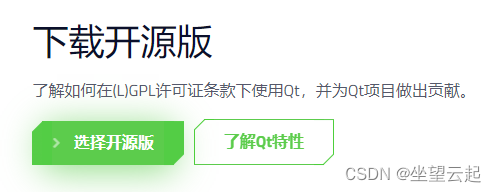
然后再打开的页面中拉到下面, 选择下载在线安装器。
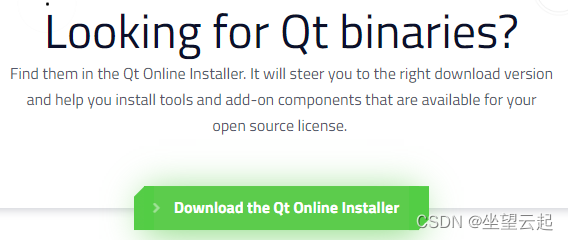
我这里因为是win11 / 64位,所以下载下来的是qt-unified-windows-x64-4.4.2-online.exe
二、进行安装
安装过程比较简单,主要是决定选择什么版本,我这里安装了6.3.1版,另外c++编译器选择了MSVC 2019 64-bit 和 MinGW 64-bit。
其它的都可以暂时不选,默认就好,后面如果还需要用到哪些组件可以使用Qt Maintenance Tool工具添加或更新。
另外界面右侧的筛选,全部勾选上可以看到全部的组件,如果不注意,可能会疑惑为什么这么点安装选项。
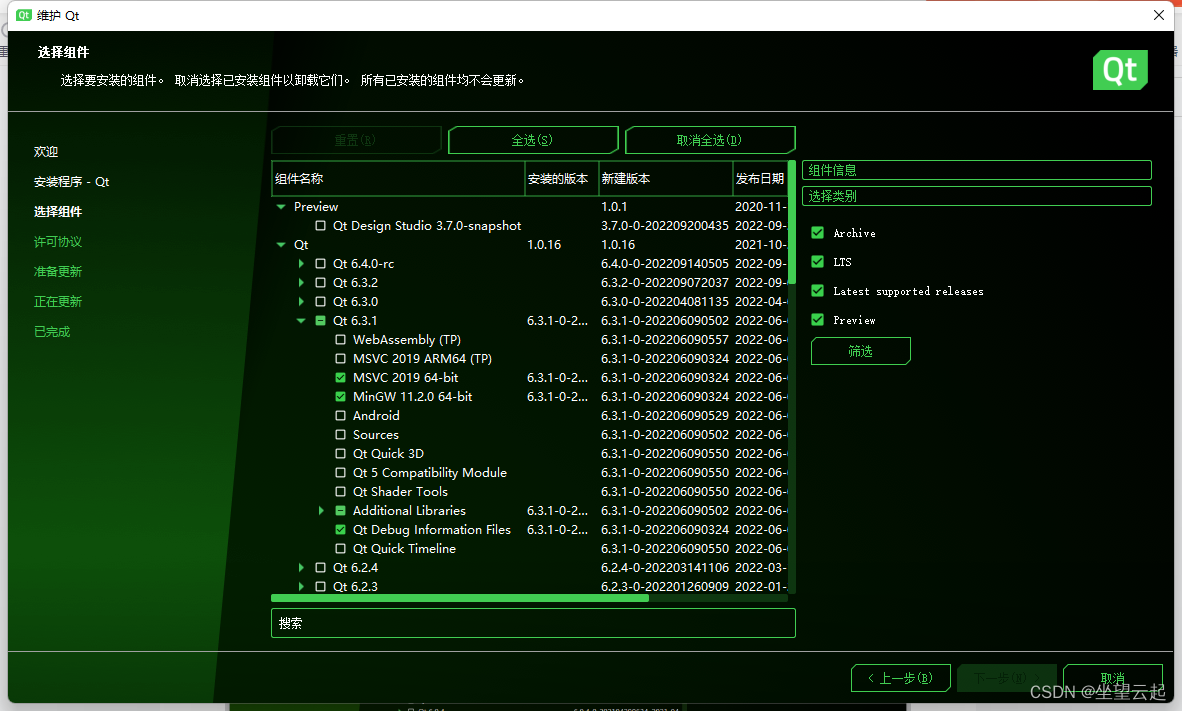
安装完成,可以从开始菜单看到安装了如下内容,其中Qt Creator 8.0.1 (Community)是我们的IDE。

三、关于编译器
如果项目需要引用第三方的库、那么要使用统一的编译器,否则可能会链接失败或者出现其它问题。
比如项目要引入OpenCV,但是项目本身使用MinGW 64-bit编译器,然后引入使用MSVC编译的OpenCV,可能项目就编译不过去导致无法运行。
但这也不是什么大问题,统一就好,免得开发过程中浪费时间。